word怎样同时选中所有图片
来源:网络收集 点击: 时间:2024-08-20【导读】:
word中很多时候都会用到选中多个图片的功能,这个功能并没有出现在常用工具栏中,需要我调用出来。下面的具体步骤就包括调出这个命令,同时示范咋样使用这个命令。该命令选中图片的时候要求图片是非嵌入式的任何的文字环绕方式,同时要求word文件的后缀名是doc而不是docx。如果你的文档是docx,那么只需要另存为doc格式就可以了。步骤/方法1/9分步阅读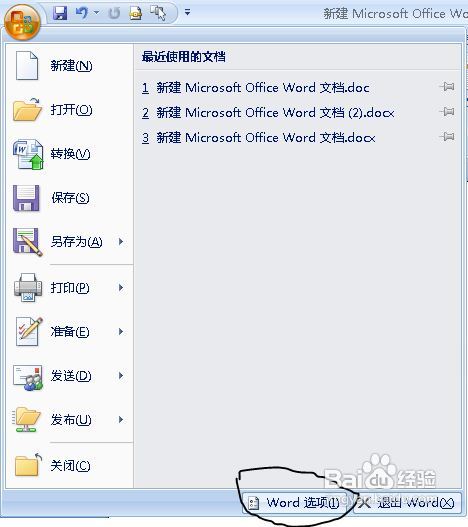 2/9
2/9 3/9
3/9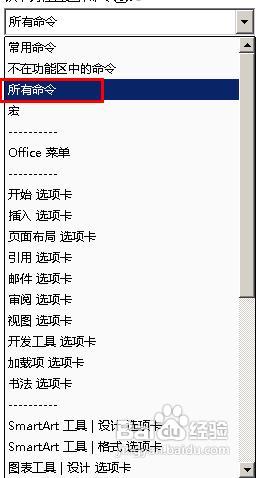 4/9
4/9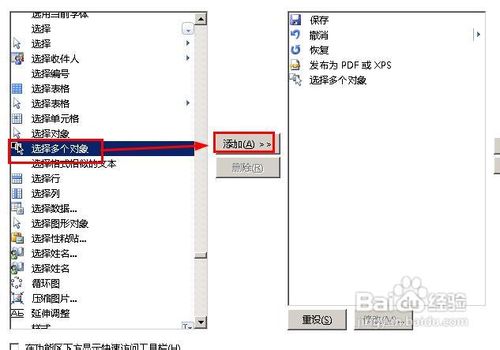 5/9
5/9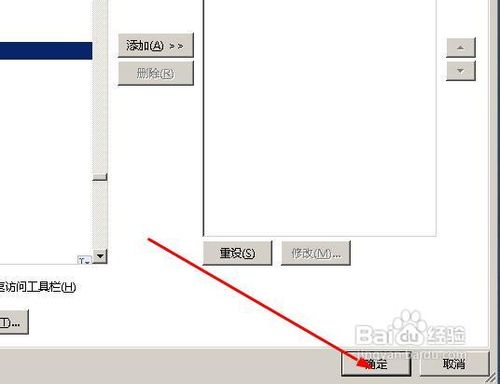 6/9
6/9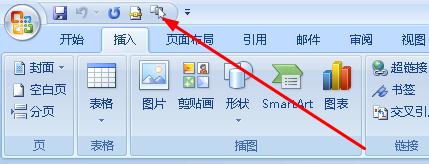 7/9
7/9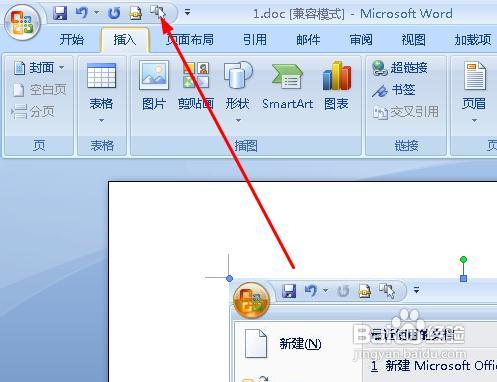 8/9
8/9 9/9
9/9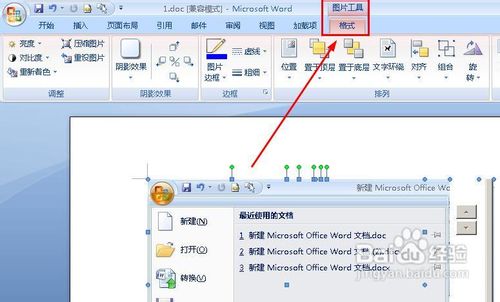 注意事项
注意事项
为了能够同时选中多个图片,我们需要首先调出打开word开始菜单,我们必须首先调出“选择多个对象”的按钮。我们首先打开word的开始菜单,然后选择“word选项”
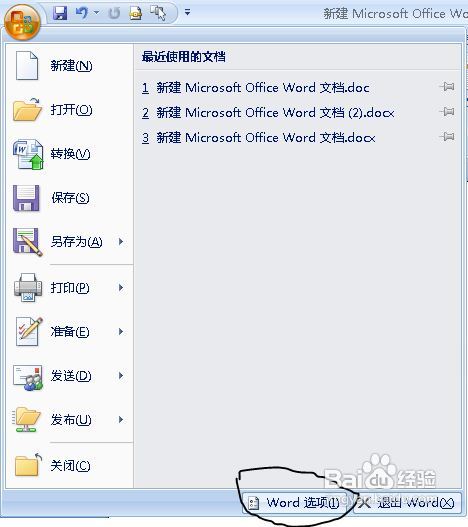 2/9
2/9在word选项中,我们点击 自定义,在自定义的面板中,点击图示中的红色箭头所示的小三角,这样可以打开一个下拉菜单。
 3/9
3/9在下拉菜单中,我们选择所有命令
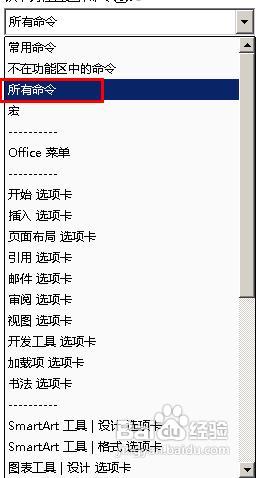 4/9
4/9在下面的所有命令中,找到“选择多个对象”这个命令,然后单击选中它,点击添加,这样这个命令就添加到了word的菜单中。
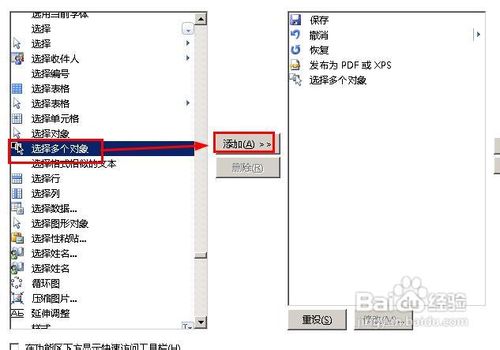 5/9
5/9设置完成以后,点击确定,保存设置。
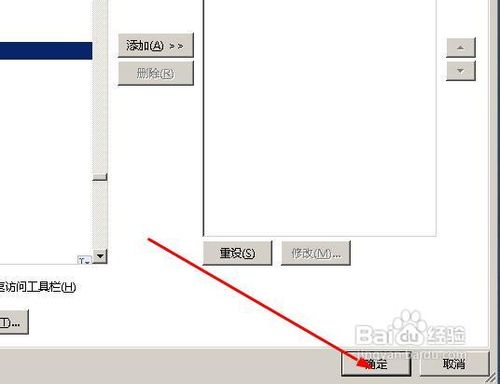 6/9
6/9“选择多个对象”的命令就会出现了这个红色箭头指向的位置。
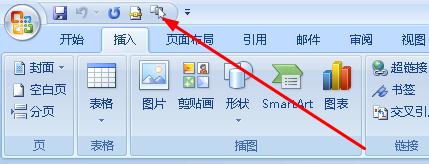 7/9
7/9当word中有多个图片,并且图片的文字环绕方式不是嵌入式的时候,我们可以点击这个命令。
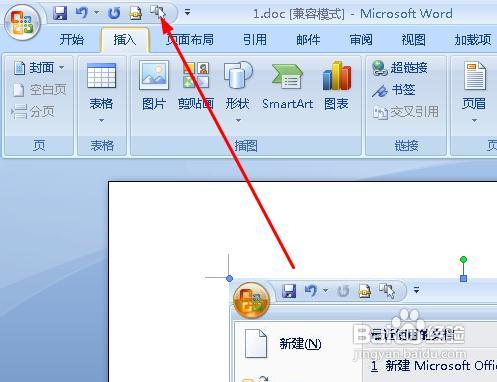 8/9
8/9弹出了一个对话框,我们们点击下面的 全选按钮就能选中所有的图片,我们也可以单独都勾选自己想要选中的图片。
 9/9
9/9接着我们点击图片工具——格式,这样就能对图片进行批量的格式设置了。
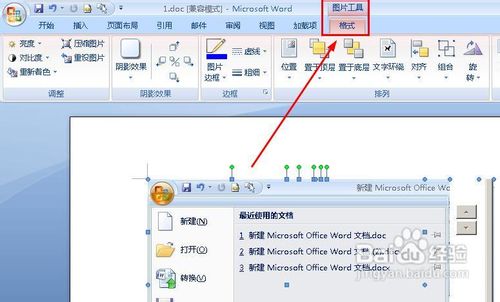 注意事项
注意事项该命令选中图片的时候要求图片是非嵌入式的任何的文字环绕方式,同时要求word文件的后缀名是doc而不是docx。如果你的文档是docx,那么只需要另存为doc格式就可以了。
word版权声明:
1、本文系转载,版权归原作者所有,旨在传递信息,不代表看本站的观点和立场。
2、本站仅提供信息发布平台,不承担相关法律责任。
3、若侵犯您的版权或隐私,请联系本站管理员删除。
4、文章链接:http://www.1haoku.cn/art_1144117.html
上一篇:《艾尔登法环》黄金树的恩惠+2获取攻略
下一篇:win10怎么更改账户名字
 订阅
订阅